批量将文件名称作为水印添加到 jpg 图片上
在我们日常的办公过程中,经常会接触到各种各样的图片,我们也会经常需要将图片分享给别人或者将图片进行打印,如果这时候我们给图片先添加上水印,那将会较好的保护图片的版权,今天这篇文章就给大家介绍一下如何同时为多张 jpg 图片批量添加水印,并且实现动态将文件名称作为水印添加到 jpg 图片上,接下来我们就一起来看下具体操作吧。
若采用传统手动方式为图片添加文件名水印,其低效与繁琐程度令人却步。以电商运营为例,每日需处理数百张产品图,若逐张打开图片编辑软件,手动输入文件名并调整水印位置、透明度、字体大小等参数,不仅需要消耗大量时间,还容易因操作疲劳导致文件名错误或水印位置偏移。更棘手的是,不同图片的尺寸和内容差异较大,手动调整难以保证所有水印的格式统一,从而影响品牌视觉形象的一致性。接下来我们就一起来看一下同时给张图片实现批量将文件名称作为水印添加到 jpg 图片上的操作。
操作步骤
1、打开「鹰迅批量处理工具箱」,左侧选择「图片工具」,右侧在文件水印分类中选择「图片添加水印」的功能。

2、选择需要添加水印的多张 jpg 图片。

3、设置图片水印的内容。
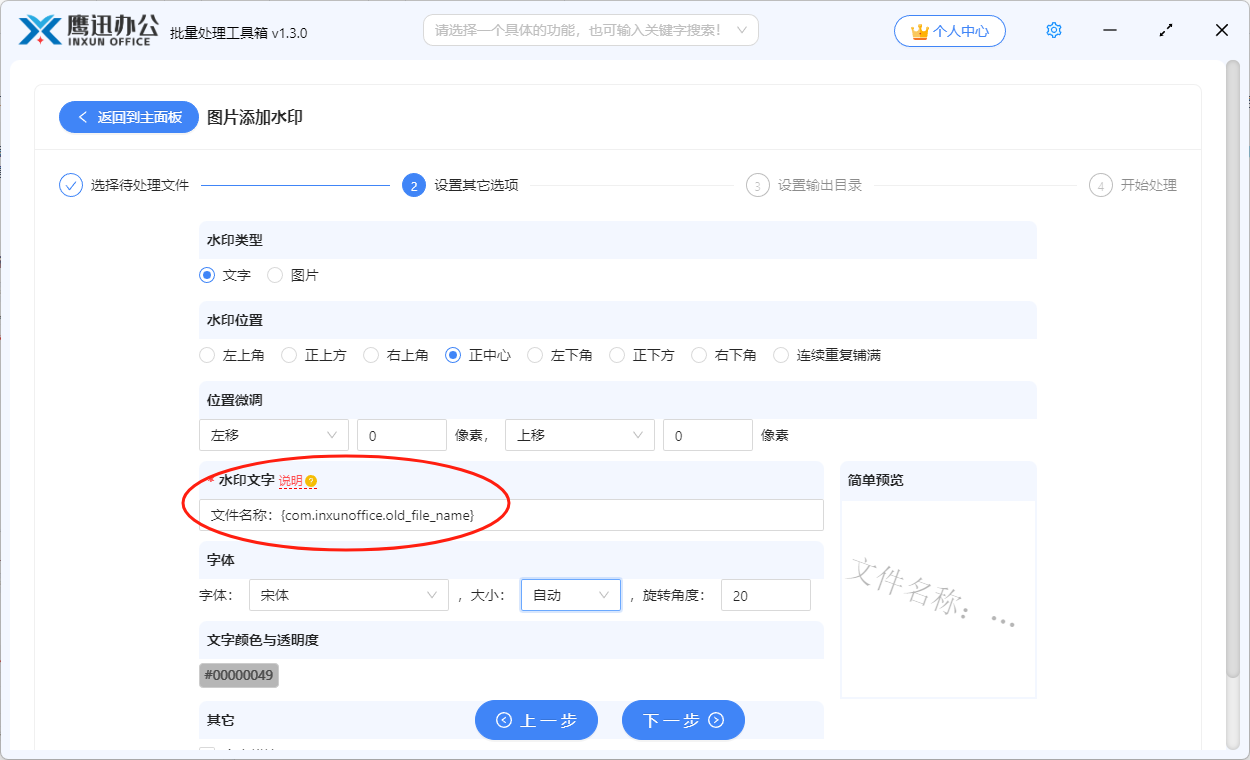
由于我们需要在 jpg 图片上将文件名称作为水印,每张图片的名称都可能是不一样的,因此我们得需要用一个占位符的东西来表示图片名称,也就是上图输入框中看到的【{com.inxunoffice.old_file_name}】。软件支持的所有占位符及其对应的含义,我们可以点击界面的【说明】按钮查看。
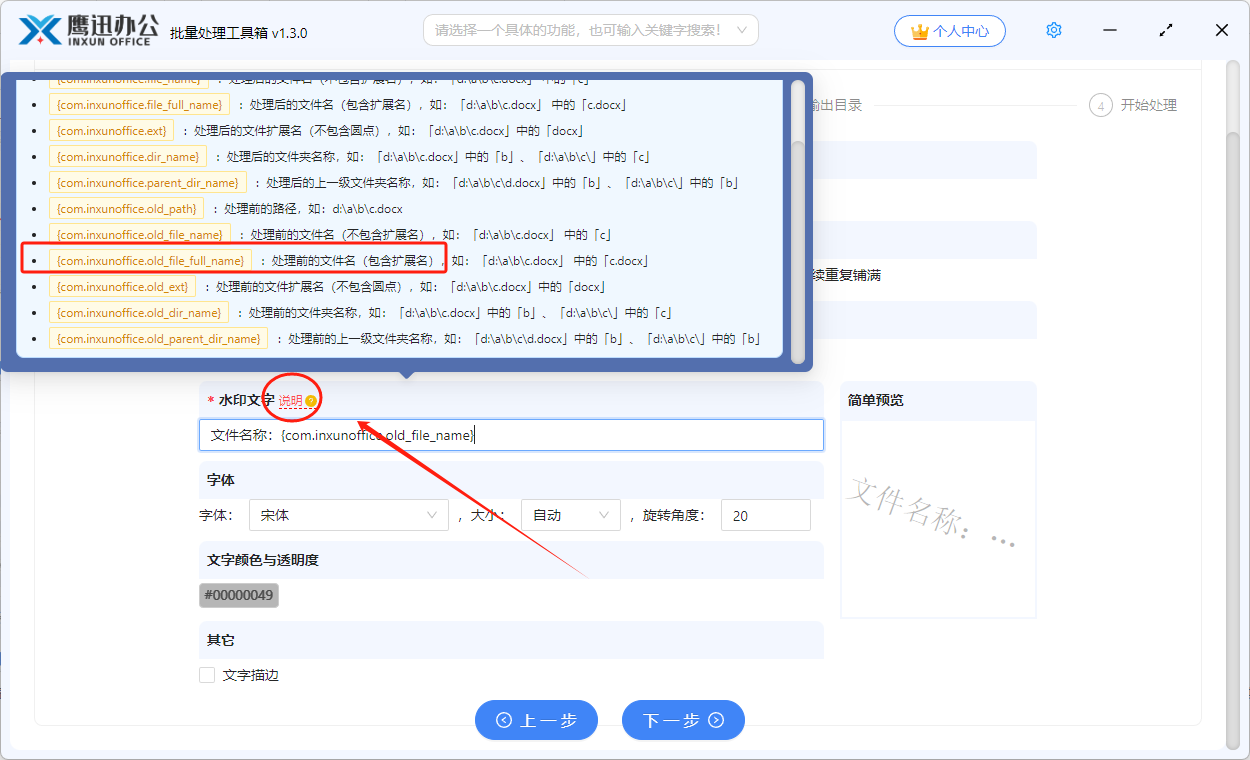
4、设置输出目录。
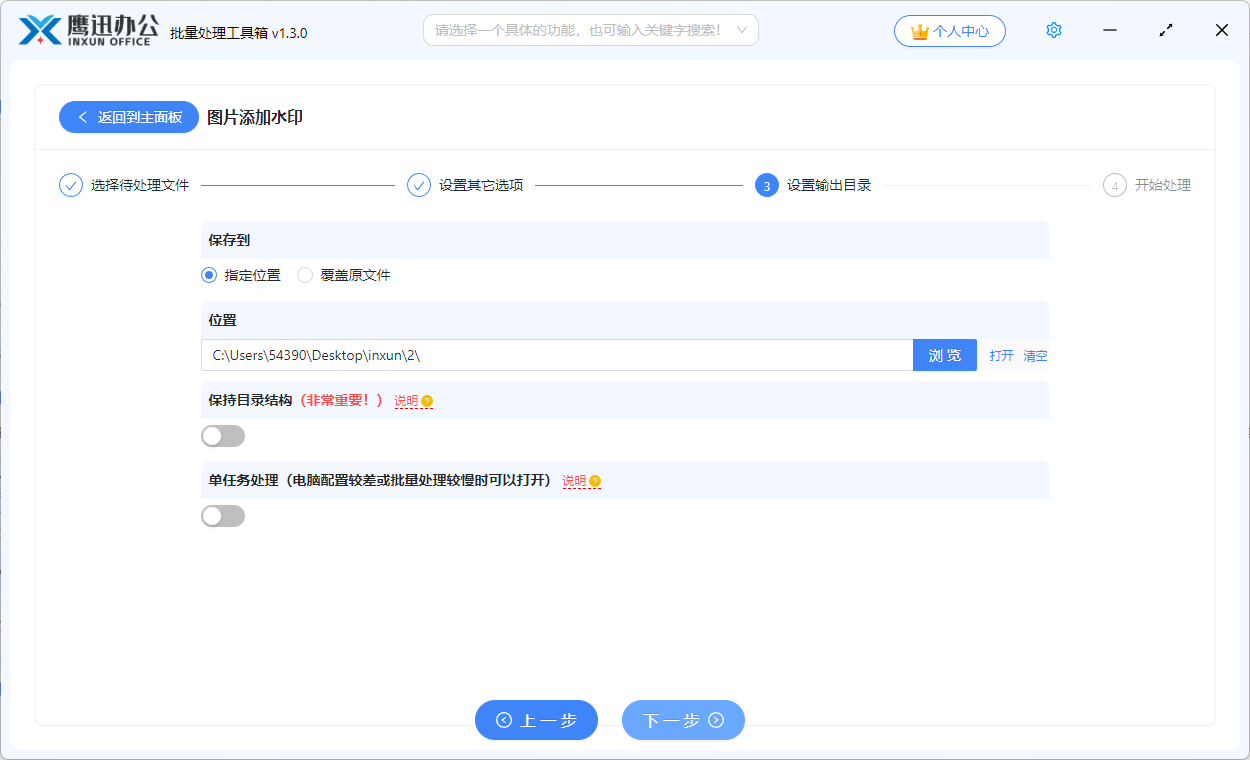
5、批量将文件名称作为水印添加到 jpg 图片上的处理完成。
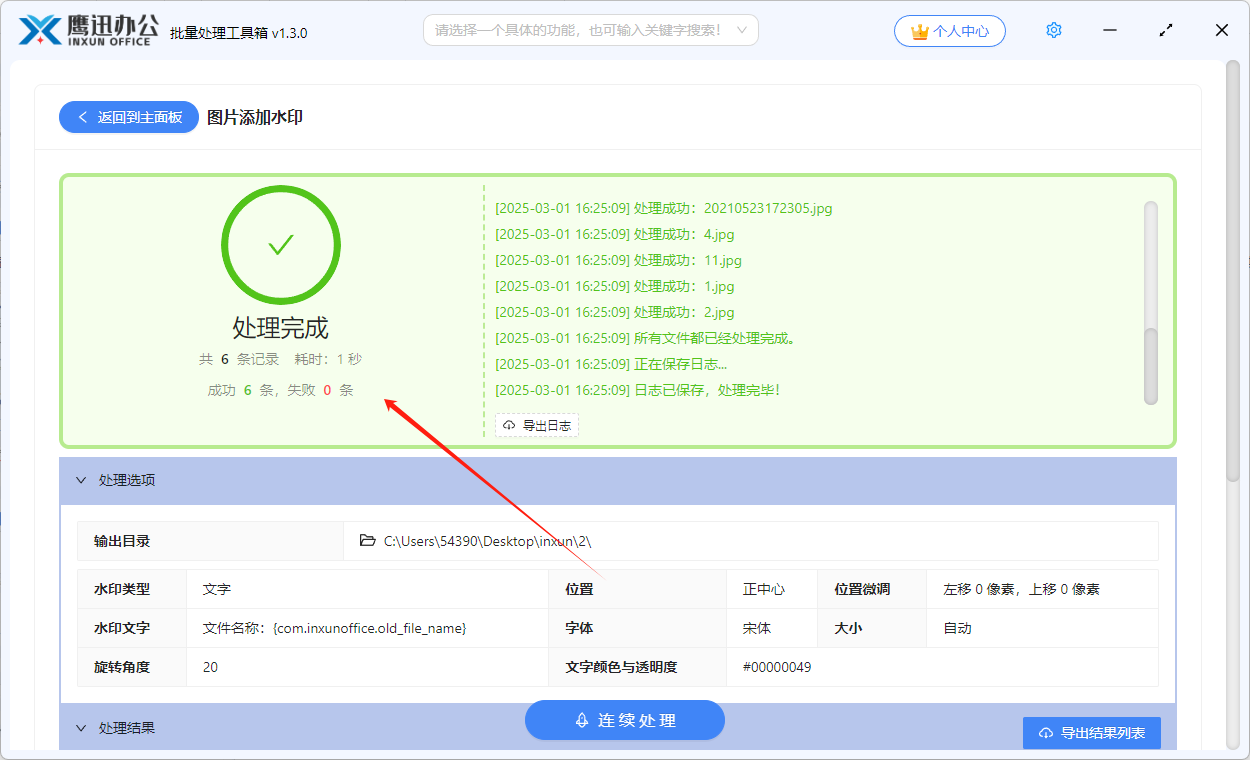
等待一会儿,我们可以看到界面出现了【处理完成】的字样,这也意味着所有图片都已经实现了将文件名称作为水印添加到图片上的处理,我们可以进入到输出目录,打开处理后的图片确认是不是都已经被添加上文件名称水印了。这种批量操作的方法,不需要我们逐个打开图片然后使用专业的工具来进行水印的添加,简单的几步就将原本很复杂的任务轻松搞定了。
对于需要处理海量图片的电商团队、设计工作室、摄影师群体而言,该工具已成为提高效率的必备利器。通过自动化的文件名水印添加,企业能有效强化品牌标识,创作者可更好地保护知识产权,图片管理的整体效率实现质的飞跃。大家日后在碰到需要给 jpg 图片添加文件名称水印的时候,就应该知道如何快速完成了吧。
